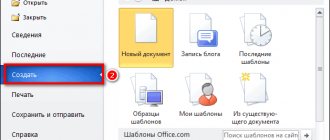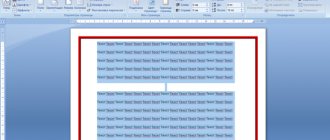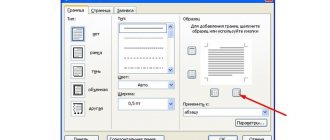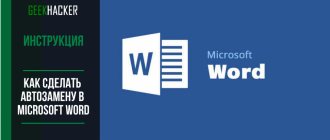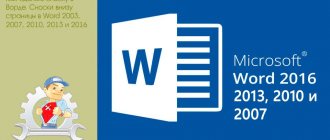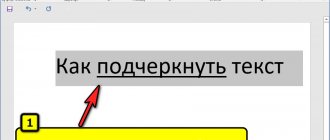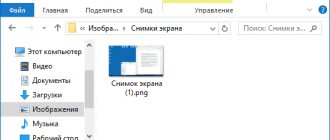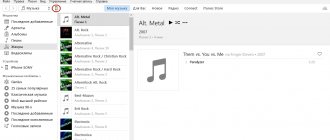Буклет – распространенный вид печатной продукции, внешне схожее с брошюрами, но различающееся по форме, конструкции и дизайну. Часто встречается в рамках рекламной полиграфии, но подготавливается и в иных ситуациях – в качестве информационных пособий или справочных материалов для тематических мероприятий. Вне зависимости от назначения буклет обладает весьма четкими параметрами: состоит из двух страниц (тыльной и лицевой), печатается на бумаге A4 и складывается в двух или трех местах в зависимости от объема транслируемой информации.
Еще недавно буклеты верстались и разрабатывались в специальных графических редакторах с заранее подготовленными шаблонами и дополнительными инструментами. Но на деле тот же Word легко разрешает в свободном режиме сделать буклет требуемого формата. Достаточно разобраться в инструкциях и немного попрактиковаться.
Подготавливаются буклеты в Word тремя способами:
- С помощью шаблона. Вариант, не требующий обязательной подготовки. Шаблоны выбираются из специальной библиотеки от Microsoft, а новая информация добавляется в текстовые блоки и заранее подготовленные места.
- С нуля, но без добавленного на страницу текста. Вариант для энтузиастов, решивших продумать дизайн без лишней помощи. Потребует больше времени и базовых навыков: хотя бы тех, которые связаны с сочетанием цветов и текста.
- С нуля, но на основе уже подготовленного текста. Экстренный вариант на тот случай, если печатать текст с нуля уже нельзя (техническое задание, подготовленный креатив), а подготовить буклет необходимо.
1 способ. Буклет на основе штатного шаблона
По умолчанию новые документы в Word не адаптированы под верстку специфической типографической и полиграфической продукции – широкие поля, книжная ориентация страницы, информация не разделена на равные колонки. Неправильно настроенные параметры предстоит полностью менять, ориентируясь на целую коллекцию типографических правил.
Но настраивать поля, размечать страницы, добавлять заголовки, текст и графические элементы вручную (и с нуля) совсем необязательно. Разработчики из Microsoft разрешают воспользоваться коллекцией встроенных шаблонов и сэкономить время и на подбор подходящих параметров, и на разработку тематических креативов. И действовать предстоит по следующему сценарию:
- Вызвать меню «Файл» с панели быстрого доступа, расположенной в левой верхней части интерфейса, и выбрать пункт «Создать».
- Шаблоны в Word разделены по тематикам, но не по формату. Искать буклеты предстоит через поисковую строку.
- Выбирать подходящую основу разработчики рекомендуют в зависимости от размещаемого текста, назначения (реклама, бизнес-интеграции, специальные предложения, наглядные инфографики) и даже способа преподнесения информации.
- Каждый шаблон в Word дополнен описанием, разрешающим разобраться с контекстном и ускорить поиски подходящего креатива. Дополнительно отображается информация, связанная с потенциальным размером итогового документа.
- Вне зависимости от выбора основа для буклета переносится не на соседнюю вкладку в Word, а на дополнительное окно и помечается сопроводительным текстом. Специалисты из Microsoft подскажут, куда добавить название продвигаемого бренда, где разместить информационный или рекламный текст, как переместить или отредактировать тематические блоки.
- Настраивать фон и иконки разработчики тоже разрешают, но в чуть менее наглядном формате – иллюстрации предстоит добавлять через раздел «Вставка» и контекстное меню «Рисунки», а «Цвета страницы» в «Конструкторе».
- Текст меняется намного быстрее – достаточно выделить фрагмент, а после обратиться к «Главному» разделу и с помощью выпадающих списков выбрать подходящие габариты и начертание. Форматирование закрепляется не за всем текстом сразу. Если необходимо привести весь документ к одному виду, то потребуется воспользоваться комбинаций клавиш CTRL + A.
- Сохраняется подготовленный шаблон с помощью CTRL + S (или через «Файл», пункт меню «Сохранить»). Word предложит выбрать и место для переноса документов, и разобраться с дополнительными параметрами, включая формат (DOC, DOCX).
Вывод
Теперь вы знаете, как правильно оформить красивый буклет. А если хотите подробнее познакомиться с нюансами дизайна, прочитайте нашу статью «Семь главных правил дизайна буклетов». В ней вы найдете подробные советы о том, как написать сильные заголовки и проиллюстрировать текст, как выбрать размер и бумагу, а также где распространять печатную рекламу.
ОпубликованоNatalia Shpitula Обновлено 29 июля, 2022 Posted inHow To
Редактор блога компании Logaster, контент-маркетолог. Эксперт по веб-маркетингу и брендированию. Умеет писать просто о сложном. По ее статьям можно построить успешный бренд и начать успешное продвижение в интернете.
Рекомендации по оформлению буклета
Разрабатывая дизайн для рекламного или тематического буклета, не помешает придерживаться правил и особенностей типографической продукции:
- Выработать фирменный стиль при недостаточном количестве дизайнерского опыта сложно – шрифта, цвет, логотип: начать стоит с просмотра раздела с шаблонами и экспериментов над формой и стилем подачи текста.
- Графический редактор Canva содержит коллекцию креативов и инструментов, предназначенных для подготовки иллюстраций для буклетов в Microsoft Word: логотипы, графики, шрифты. Копировать работы конкурентов полностью необязательно, но при желании перенести часть иллюстраций, разделителей или тематических блоков проблем не возникнет.
- Структурированная информация – основа буклета. Текст без базового форматирования не станут читать даже лояльные клиенты. Заголовки, контактные данные, цитаты и наборы с дополнительными расчетами и данными. Чем подробностей больше, тем выше шанс достучаться до общественности.
Scribus
Программа Scribus для создания буклетов позволяет разработать индивидуальный дизайн в простом интерфейсе. Распространяется совершенно бесплатно, что является одним из многих ее достоинств. В этой утилите можно печатать абсолютно различную бумажную продукцию, и буклеты в том числе.
- Абсолютно бесплатна.
- Широкий функционал.
- Есть шаблоны буклетов.
- Можно выбрать самостоятельно количество сгибов на готовой продукции.
- Для удобства размещения текста и картинок на буклете располагаются линии для ориентира.
Также для повышения точности и симметричности можно включить сетку.
Печать буклета
Перед передачей подготовленных документов в типографию предстоит разобраться с дополнительными настройками:
- Вызвать меню «Файл» на панели быстрого доступа и перейти в раздел «Печать»;
- Word выведет настройки, выбранные редактором по умолчанию. Отредактировать предстоит пункты, связанные с оборудованием (поле «Принтер»), количеством копий, печатью страниц (все сразу), ориентацией и полями (если шаблон выбирался из библиотеки ли настраивался вручную, то проводить дополнительные манипуляции не придется).
- Последний обязательный пункт – «Печать вручную на обеих сторонах». По требованию Word предстоит перевернуть бумагу для подготовки полноценного буклета. После печати останется сложить подготовленный документ в 3-5 раз в зависимости от выбранного шаблона и предложить клиентам, посетителям и случайным гостям форумов, конференций и тематических мероприятий.
Важно! Если с отображением оборудования в пункте «Принтер» возникли проблемы, то, возможно, не загружены драйвера и не настроены специальные сертификаты. Рекомендуется загрузить последнюю версию Driver Booster и проверить компьютер на наличие неработающего и неправильно настроенного оборудования, включая принтеры и МФУ.
FinePrint
Это приложение нельзя назвать полноценной отдельной утилитой, так как оно служит дополнением. Ее окно появляется в момент печати любого документа, утилита является виртуальным драйвером для распечатывания бумажной продукции. У него есть свои преимущества:
- Добавляется функционал любому ПО для работы с документами.
- Может дать возможность создать брошюру или листовку в приложении, в котором отсутствует эта функция.
- Полностью на русском языке.
- Распространяется бесплатно.
Также в этой утилите есть такие функции, которые помогут экономнее расходовать чернила или принудительно делать метки в документе (номера страниц, колонтитулы и т.д.). Скачать виртуальный драйвер можно с официального сайта.
Где скачать программу Майкрософт Паблишер
Если вы хотите установить на свой компьютер нелицензионную бесплатную программу, вы можете Microsoft Publisher скачать с торрент и пользоваться ею неограниченное время.
Но в большинстве случаев утилита уже входит в пакет программ Microsoft Office, тогда ничего устанавливать не надо, а нужно всего лишь нажать кнопку ПУСК, выбрать этот пакет и в раскрывающемся списке нажать на майкрософт паблишер. И откроется программа.
Версия Microsoft Publisher зависит от версии Windows, установленной на ваш компьютер. Если же вы хотите скачать программу самостоятельно с других источников, вы можете выбрать любую версию: паблишер 2007, паблишер 2010 или паблишер 2016. Самая последняя версия предлагает наибольшее число возможностей для создания публикационного материала.
FinePrint
Это приложение нельзя назвать полноценной отдельной утилитой, так как оно служит дополнением. Ее окно появляется в момент печати любого документа, утилита является виртуальным драйвером для распечатывания бумажной продукции. У него есть свои преимущества:
- Добавляется функционал любому ПО для работы с документами.
- Может дать возможность создать брошюру или листовку в приложении, в котором отсутствует эта функция.
- Полностью на русском языке.
- Распространяется бесплатно.
Также в этой утилите есть такие функции, которые помогут экономнее расходовать чернила или принудительно делать метки в документе (номера страниц, колонтитулы и т.д.). Скачать виртуальный драйвер можно с официального сайта.
Онлайн сервисы
Если нет желания скачивать специальные программы для того, чтобы сделать буклет, то стоит обратить внимание на онлайн сервисы для создания буклетов и листовок. На некоторых ресурсах также присутствует богатый функционал аналогичный многим утилитам. Есть несколько сервисов, которые могут помочь сделать красочный буклет за несколько минут:
- Канва. На этом сервисе можно быстро сделать буклет и сохранить его на компьютер. Предоставляются шаблоны практически всех направлений. В случае если пользователь захочет сделать что-то оригинальное, то можно сделать проект с нуля.
- Макетрон. Дает доступ к базе шаблонов брошюр и листовок разной тематики. Выводит самые популярные из них. На сайте легко ориентироваться, а сам конструктор очень простой. Но несмотря на это на нем можно сделать красочные и оригинальные проекты.
- Вильда. На этом сервисе можно не только создать продукт, но и посмотреть, как он будет выглядеть после печати. Можно выбрать типовой шаблон по тематике или стилю.
Microsoft Office Publisher
Паблишер очень простая рисовалка, в которой можно легко сделать красочный буклет. Достаточно просто выбрать шаблон-заготовку и разместить на нем текст. В предоставленных шаблонах пользователь может самостоятельно изменить цветовую гамму или шрифт.
- Простой интерфейс.
- В приложении легко работать.
- Полностью на русском языке.
- Много функций.
Из недостатков только то, что она частично бесплатная. Пробный период составляет 30 дней. Программу для создания буклетов Publisher можно скачать с официального сайта.
Microsoft Office Publisher
Паблишер очень простая рисовалка, в которой можно легко сделать красочный буклет. Достаточно просто выбрать шаблон-заготовку и разместить на нем текст. В предоставленных шаблонах пользователь может самостоятельно изменить цветовую гамму или шрифт.
- Простой интерфейс.
- В приложении легко работать.
- Полностью на русском языке.
- Много функций.
Из недостатков только то, что она частично бесплатная. Пробный период составляет 30 дней. Программу для создания буклетов Publisher можно скачать с официального сайта.
Определение и назначение
Брошюра – печатное произведение небольшого объема, может являться одним из видов рекламы. Обычно содержит от 4 до 48 страниц и главная его задача – массовая печатная пропаганда. В наше время большинство используют такой вид только для рекламы фирмы, организации или конкретного продукта.
Печатаются такие издания, как правило, в типографии, но, как известно, в нее вы приходите уже с готовым файлом, который нужно распечатать.
Именно по этой причине я посчитал, что будет актуально рассмотреть вопрос, как сделать брошюру в ворде 2003—2016.
Не задерживаемся более на предисловии и приступаем к делу!
Видеообзр
В данной программе можно создавать полноценные публикации, макеты для презентации и прочие виды документов. Пользователь может импортировать данные из одной программы в другую, добавлять графику, текст, таблицы и прочие виды данных. Microsoft Publisher не требует мощного оборудования и работает на новых операционных системах с поддержкой 32 и 64 битной разрядности программ. Программу можно загрузить с софт портала или установить, как отдельную единицу из пакета программ Майкрософт Офис.
Scribus
Программа Scribus для создания буклетов позволяет разработать индивидуальный дизайн в простом интерфейсе. Распространяется совершенно бесплатно, что является одним из многих ее достоинств. В этой утилите можно печатать абсолютно различную бумажную продукцию, и буклеты в том числе.
- Абсолютно бесплатна.
- Широкий функционал.
- Есть шаблоны буклетов.
- Можно выбрать самостоятельно количество сгибов на готовой продукции.
- Для удобства размещения текста и картинок на буклете располагаются линии для ориентира.
Также для повышения точности и симметричности можно включить сетку.
Онлайн сервисы
Если нет желания скачивать специальные программы для того, чтобы сделать буклет, то стоит обратить внимание на онлайн сервисы для создания буклетов и листовок. На некоторых ресурсах также присутствует богатый функционал аналогичный многим утилитам. Есть несколько сервисов, которые могут помочь сделать красочный буклет за несколько минут:
- Канва. На этом сервисе можно быстро сделать буклет и сохранить его на компьютер. Предоставляются шаблоны практически всех направлений. В случае если пользователь захочет сделать что-то оригинальное, то можно сделать проект с нуля.
- Макетрон. Дает доступ к базе шаблонов брошюр и листовок разной тематики. Выводит самые популярные из них. На сайте легко ориентироваться, а сам конструктор очень простой. Но несмотря на это на нем можно сделать красочные и оригинальные проекты.
- Вильда. На этом сервисе можно не только создать продукт, но и посмотреть, как он будет выглядеть после печати. Можно выбрать типовой шаблон по тематике или стилю.
OpenOffice Draw
Эта программа распространяется бесплатно. В OpenOffice Draw можно создавать красочные изображения при помощи различных инструментов. Также в ней можно создать рекламную листовку. Достоинства OpenOffice Draw проявляются в следующем:
- Полностью бесплатная.
- Богатый функционал.
- Простой интерфейс.
- Простота работы в среде программы.
После установки все функции и возможности программы будут доступны бесплатно.
Это приложение рассчитано не на простое рисование. Обычный пользователь не сразу сможет освоиться во всех функциях Gimp, но в случае успешного обучения сделать красивый оригинальный буклет за короткое время не составит труда.
Приложение распространяется бесплатно. Но не подготовленному пользователю функционал программы для разработки буклетов покажется слишком сложным, а интерфейс унылым.
Теперь сравним программы для создания памяток и буклетов и их особенности.
| Название | Цена | Версия | Особенность |
| Scribus | Бесплатно (free) | 1.5.5 | Красочное приложение с богатым функционалом и простотой в использовании. |
| FinePrint | free | 9.36 | Дополняет любой редактор многими функциями. |
| Microsoft Office Publisher | 339 рублей в месяц | 2019 г. | Платная версия обладает обширными функциями. Простой интерфейс. |
| OpenOffice Draw | free | 4.1.3 | Взаимодействует со всеми приложениями в пакете офиса. |
| Gimp | free | 2.10.8 | Полноценный графический редактор. |
OpenOffice Draw
Эта программа распространяется бесплатно. В OpenOffice Draw можно создавать красочные изображения при помощи различных инструментов. Также в ней можно создать рекламную листовку. Достоинства OpenOffice Draw проявляются в следующем:
- Полностью бесплатная.
- Богатый функционал.
- Простой интерфейс.
- Простота работы в среде программы.
После установки все функции и возможности программы будут доступны бесплатно.
Это приложение рассчитано не на простое рисование. Обычный пользователь не сразу сможет освоиться во всех функциях Gimp, но в случае успешного обучения сделать красивый оригинальный буклет за короткое время не составит труда.
Приложение распространяется бесплатно. Но не подготовленному пользователю функционал программы для разработки буклетов покажется слишком сложным, а интерфейс унылым.
Теперь сравним программы для создания памяток и буклетов и их особенности.
| Название | Цена | Версия | Особенность |
| Scribus | Бесплатно (free) | 1.5.5 | Красочное приложение с богатым функционалом и простотой в использовании. |
| FinePrint | free | 9.36 | Дополняет любой редактор многими функциями. |
| Microsoft Office Publisher | 339 рублей в месяц | 2019 г. | Платная версия обладает обширными функциями. Простой интерфейс. |
| OpenOffice Draw | free | 4.1.3 | Взаимодействует со всеми приложениями в пакете офиса. |
| Gimp | free | 2.10.8 | Полноценный графический редактор. |
Скриншоты
Готовые наборы макетов упрощают создание публикаций и позволяют пользователю выбирать дизайн из библиотеки шаблонов. При необходимости можно выбрать соответствующий тип публикации, который оснащен большим набором текстовых полей и вставок.
Microsoft Publisher содержит готовую коллекцию графических шаблонов, картинок и клипартов, что упрощает создание публикации. Используя буфер обмена Офис, пользователь может копировать и вставлять до 24 элементов. При необходимости можно переносить данные из одного документа в другой.
Publisher подходит для обучения офисных работников в вузах, колледжах и прочих учебных заведениях. Майкрософт Паблишер можно использовать вместо редактора для гипертекста. При необходимости можно создать как несложную, так и профессиональную веб-страницу, которая будет содержать гипертекст, картинки и переходы на другие ресурсы.
Microsoft publisher
Майкрософт паблишер – это программное обеспечение и очень удобное приложение от майкрософт для работы с различной печатной продукцией (открытками бюллетенями и буклетами). Программа является продуктом пакета Office, поэтому ее интерфейс будет интуитивно понятен тем, кто уже работает с такими известными программами как Excel, Word и PowerPoint, тоже входящими в этот пакет.
Программа предлагает огромное количество (более 8000) различных красочных шаблонов для создания визиток, буклетов, приглашений, каталогов, открыток и даже упаковок на продукцию. Воспользоваться такой потрясающей коллекцией смогут даже те, кто захочет установить программу паблишер бесплатно! Начать работу с приложением сможет практически каждый, даже неопытный пользователь. Вначале можно воспользоваться готовыми макетами, а окончательно разобравшись в работе этого софта, в дальнейшем можно создавать эксклюзивные шедевры.
С выходом каждой новой версии программа совершенствуется все больше и больше. Поэтому можно с уверенностью сказать, что последняя версия напоминает уже не просто софт, а целый издательский функционал.